Kā atspējot inkognito režīmu Android tālrunī?
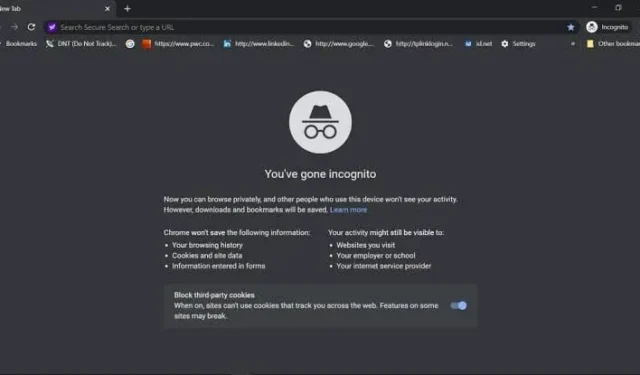
Viedtālruņi neapšaubāmi ir jūsu dzīvības atbalsta sistēma. Tomēr, ja koplietojat ierīci ar ģimeni vai draugiem, ar to vienmēr ir saistītas bažas par privātumu.
Ja neesat pienācīgi aizsargāts, varat pakļaut sevi citiem, kas var nejauši atrast jūsu privāto lietotni vai pieaugušajiem paredzētā satura mapi. Dažreiz tas var būt arī neērti.
Par laimi, tālruņu ražotāji piedāvā daudzus veidus, kā bloķēt un aizsargāt ierīci no nevēlamas piekļuves. Izvēlieties kādu no izplatītākajām parolēm, PIN kodiem, modeļiem vai pirkstu nospiedumiem pēc saviem ieskatiem. Kas attiecas uz tīmekļa pārlūkprogrammām, jūs saņemat slepeni nosaukto inkognito režīmu vai privātās pārlūkošanas režīmu.
Tomēr inkognito cilnes nav tik noderīgas, kā tās bieži tiek attēlotas. Tāpēc, ja esat to iespējojis, iesakām tos atspējot.
Tālāk ir norādīts, kā Android tālrunī atspējot inkognito režīmu un to neatgriezeniski izslēgt. Tātad, sāksim.
Inkognito režīms — kāpēc to izmantot?
Pārlūkojot tīmekli izvēlētajā pārlūkprogrammā — Chrome, Microsoft Edge vai Firefox, pārslēdzoties uz inkognito režīmu, jūsu identitāte tiek paslēpta. To sauc par privāto pārlūkošanu .
Ja tas ir iespējots, tas paslēps jūsu darbības no citiem; tāpēc neviens nevar zināt, kuras vietnes esat skatījis savā ierīcē, ja tās ir pieejamas jūsu ģimenes locekļiem vai draugiem.
Tāpēc, ja nevēlaties, lai kāds pārbaudītu vai skatītu jūsu pārlūkošanas vēsturi, pārlūkošanas laikā vienmēr izmantojiet inkognito režīmu. Tas uzlabo jūsu privātuma drošību, jo lielāko daļu laika cilvēki ļaunprātīgi izmanto jūsu pārlūkošanas vēsturi.
Taču, ja jūsu bērns izmanto pārlūkprogrammu ar iespējotu inkognito režīmu, jums būs grūti, ja ne neiespējami, izsekot aktivitātēm. Šādā situācijā varat atspējot šo funkciju savā mobilajā tālrunī.
Un atbilde uz to ir jā un nē, jo jūs, protams, varat to izslēgt, taču nav garantijas, ka tas palīdzēs jums sekot līdzi bērna aktivitātēm tiešsaistē.
Pārlūkprogrammas ar inkognito režīmu privātai pārlūkošanai
Tālāk ir norādītas dažas no populārākajām pārlūkprogrammām, kurām ir inkognito režīms drošai pārlūkošanai.
- Microsoft Internet Explorer
- Microsoft Edge
- Google Chrome
- ābolu safari
- Mozilla Firefox
Tādējādi tās visas tiek uzskatītas par labākajām pārlūkprogrammām privātuma ziņā.
Kāda informācija joprojām ir redzama, pat ja izmantojat inkognito režīmu?
Katram atjauninājumam ir daži ierobežojumi, tāpat kā šim noderīgajam inkognito režīmam. Lai gan tas aizsargā lielāko daļu jūsu tiešsaistes darbību, joprojām ir redzama informācija.
Tālāk ir norādītas dažas darbības, kas netiks paslēptas pat tad, ja tīmekļa pārlūkošanas laikā izmantojat inkognito režīmu.
- Ja dodaties uz jebkuru vietni, tās īpašnieks par to uzzinās. Turklāt par jūsu apmeklējumu uzzinās arī reklāmdevēji.
- Ja pierakstāties jebkurā vietnē vai platformā, piemēram, Gmail, viņi arī uzzinās par jūsu darbībām.
- Ja pārlūkojat vietni kādas citas personas ierīcē vai izmantojat citu tīklu, šī tīkla īpašniekam var būt arī piekļuve jūsu darbībām.
- ISP, meklētājprogrammas utt. var piekļūt arī jūsu pārlūkošanas vēsturei.
Visas iepriekš minētās puses var redzēt vairākas darbības vai informāciju, tostarp:
- Lai noteiktu jūsu atrašanās vietu, tiek izmantots jūsu interneta protokols vai IP adrese.
- Jūsu darbība reāllaikā.
- Turklāt jūsu identitāte, ja esat pieteicies jebkurā vietnē.
Jums vienmēr ir jāizvēlas, vai vēlaties izmantot inkognito režīmu. Tā izslēgšana Android ierīcē ir nedaudz savādāka nekā datoros, jo pēdējā to var izslēgt, mainot iestatījumus.
To sakot, nākamajā sadaļā tiks apspriests, kā Android tālrunī atspējot inkognito režīmu.
Kā atspējot inkognito režīmu Android tālrunī?
Pirmkārt, būsim skaidrs, ka inkognito režīmu nevar izslēgt, izmantojot Android ierīces iebūvētos iestatījumus, taču vienmēr ir trešo pušu lietotnes, kas var jums palīdzēt. Viņi ir:
- Incoquito
Varat instalēt lietotni Incoquito savā Android ierīcē, un tā sniegs vairākas iespējas. Starp tiem ir iestatījums, ar kuru varat neļaut atvērt jebkuru cilni inkognito režīmā.
Jūs varat sērfot anonīmi, un šī lietotne reģistrēs visas jūsu darbības. Tāpēc, izmantojot šo lietojumprogrammu, varat pilnībā atspējot inkognito režīmu.
- Inkognito režīmā
Incognito Away ir vēl viena trešās puses lietotne, ko varat izmantot, lai Android ierīcē izslēgtu inkognito režīmu. Tas nevainojami darbojas arī vairākās pārlūkprogrammās, piemēram, Microsoft Edge, Brave Browser , Iron Browser, Ecosia, Start Internet Browser, Yu Browser, Google Chrome DEV, BETA un Canary.
Inkognito režīmā palīdz aizsargāt jūsu bērnus no nevēlama vai kaitīga satura.
Piezīme. Šīs divas (un citas līdzīgas) trešo pušu lietotnes nav bezmaksas. Tomēr tie ir par saprātīgu cenu.
Kā atspējot inkognito režīmu Android tālrunī?
Papildus trešo pušu lietotnēm ir arī citi veidi, kā Android tālrunī atspējot inkognito režīmu. Šis:
- Izmantojiet Google Family Link (vecāku kontrole)
Ir vairāki veidi, kā varat kontrolēt vecāku kontroli vai pārraudzīt saturu, ko bērns meklē vai skatās tiešsaistē, piemēram, Google Family Link un Digitālā labklājība . Un šādi jūs varat viegli noņemt inkognito režīmu no sava bērna tālruņa pārlūkprogrammas. Lai to izdarītu, veiciet tālāk norādītās darbības.
- Pirms sākat šo procesu, pārliecinieties, vai bērna vecums atbilst vecuma prasībām, kas var atšķirties.
- Pēc tam varat saistīt savu Google kontu ar bērna kontu.
- Tagad varat izmantot lietotni Family Link, lai bērna tālrunī iestatītu vecāku kontroli.
Kad to izdarīsit, Google automātiski atspējos inkognito režīmu. Pakalpojumā Google Family Link ir pieejamas arī citas priekšrocības, piemēram, ekrāna laika uzraudzība, tīmekļa filtrēšana, ierīces atrašanās vietas izsekošana utt.
- Izmantojiet pārlūkprogrammu, kas neatbalsta inkognito režīmu
Šis ir labākais triks, ko var izmantot, lai Android tālrunī atspējotu inkognito režīmu. Vienmēr varat mēģināt izmantot pārlūkprogrammu, kas neatbalsta šo funkciju. Šādai pārlūkprogrammai var nebūt labākas funkcijas nekā pārlūkprogrammai, kas atbalsta inkognito režīmu.
Bet, ja runa ir par bērna aizsardzību, tas var būt tā vērts. Viss, kas jums jādara, ir atvērt Google Play veikalu un meklēt Browser bez inkognito režīma. Pēc tam instalējiet to, kas jums patīk, no vairākām iespējām un pārbaudiet, vai problēma ir atrisināta.
Kā atspējot inkognito režīmu Android tālrunī – Firefox?
Ja izmantojat Firefox mobilajā ierīcē, neuztraucieties; inkognito režīma atspējošana pārlūkprogrammā Firefox arī ir vienkāršs process. Vienkārši izpildiet šīs darbības:
- Noklikšķiniet uz ciparu lodziņa Firefox ekrāna augšējā labajā stūrī.
- Ekrānā atvērtās izvēlnes augšējā labajā stūrī būs trīs punkti.
- Ekrāna opcijās noklikšķiniet uz “Aizvērt visas cilnes”.
- Visas jūsu cilnes tiks aizvērtas.
- Pieskarieties maskas ikonai, lai izietu no privātā režīma Firefox ekrānā.
Tādējādi inkognito režīms jūsu mobilajā ierīcē tiks atspējots.
Kā atspējot inkognito režīmu Android tālrunī – Microsoft Edge?
Ja mobilajā tālrunī izmantojat inkognito režīmu programmā Microsoft Edge un vēlaties to izslēgt, veiciet šīs darbības.
- Noklikšķiniet uz skaitļa lauka Edge ekrāna apakšējā labajā stūrī.
- Ekrāna apakšējā kreisajā stūrī redzamajās opcijās noklikšķiniet uz “Aizvērt visas cilnes”.
Līdz ar to tas ir izdarīts.
Kā atspējot inkognito režīmu Android tālrunī – Chrome?
Ja pārlūkprogrammā Chrome izmantojat inkognito režīmu un vēlaties to izslēgt, veiciet tālāk norādītās darbības.
- Savā ierīcē atveriet Google Chrome.
- Augšējā labajā stūrī noklikšķiniet uz ciļņu pārslēgšanas ikonas.
- Labajā pusē ir atvērti logi inkognito režīmā.
- Inkognito režīma ciļņu augšējā labajā stūrī noklikšķiniet uz Aizvērt (X).
Tātad, tas ir viss par inkognito režīma atspējošanu Android tālrunī.
Secinājums
Inkognito režīms ir drošākais veids, kā aizsargāt pārlūkošanas darbības, taču dažos izņēmuma gadījumos varat to atspējot. Runājot par personālajiem datoriem un datoriem, inkognito režīma atspējošana ir ļoti vienkārša. Bet, kad runa ir par Android ierīcēm, tas var būt sarežģīts vai nogurdinošs process.
Tomēr mēs ceram, ka ar iepriekš minētā raksta palīdzību šī problēma jums ir atrisināta.
Taču, ja jūsu bērns to apzinās, viņš var mēģināt izmantot citu pārlūkprogrammu, kurā jūs nevarēsit izsekot viņa darbībām. Tāpēc tas varētu nebūt labākais risinājums.



Atbildēt